Apple Music 자동 재생이 작동하지 않는 오류를 해결하려면 어떻게 해야 하나요?
Apple Music은 음악 컬렉션으로 인기가 있을 뿐만 아니라 사용자에게 훌륭한 애플리케이션을 제공하여 서비스에 만족하게 만드는 방식으로 칭찬을 받았습니다. Apple Music 앱에서는 다양한 기능을 즐길 수 있으며 그 중 하나는 자동 재생입니다. 이 기능을 사용하면 라이브러리에서 아무 것도 선택하지 않고도 선택한 재생 목록이 끝난 직후에 자동으로 트랙을 재생할 수 있습니다.
이 기능은 사용자들에게 매우 환영받고 있지만 여전히 피할 수 없는 문제가 있습니다. Apple Music 자동 재생이 작동하지 않습니다 오류. 이 오류는 분명 플랫폼에서의 원활한 경험을 방해할 것이므로, 가능한 가장 큰 이유와 이 문제를 해결할 수 있는 가장 간단한 해결책을 다루어 이를 해결하도록 도와드리겠습니다.
컨텐츠 가이드 1부. Apple Music에서 자동 재생이 작동하지 않는 이유는?2부. Apple Music에서 자동 재생이 작동하지 않는 문제를 해결하는 솔루션3부. 보너스 팁: 제한 없이 Apple Music을 즐기기 위해 다운로드하는 방법?4 부. 개요
1부. Apple Music에서 자동 재생이 작동하지 않는 이유는?
자동 재생 기능 작동 안 됨 오류는 여러 요인으로 인해 발생합니다. 아무것도 하지 않아도 갑자기 오작동하는 지점에 도달할 수 있습니다. 따라서 혼자서 알아내는 대신 Apple Music 자동 재생이 작동하지 않는 몇 가지 주요 이유를 아래에 제시하여 우려를 덜어드리겠습니다.
네트워크 연결이 약함/느림
자동 재생 기능을 사용하려면 네트워크 연결이 매우 중요합니다. 음악에 액세스하는 데 문제가 발생하지 않도록 가장 안정적인 모드여야 합니다. 또한 음악 선호도와 유사한 노래를 찾는 데도 매우 필요합니다.
서버 오류
서버 오류는 항상 발생하지 않습니다. 애플 음악, 하지만 여전히 Apple Music Autoplay가 작동하지 않는 오류의 가능한 이유 중 하나일 수 있습니다. 불행히도 이런 일이 발생하면 언급된 문제로 이어지는 유지 관리 서비스가 현재 진행 중일 것입니다.
이것은 실제로 가장 문제가 되는 원인 중 하나인데, 이를 해결하기 위해 할 수 있는 일이 없기 때문입니다. 할 수 있는 일은 서버가 이미 고쳐질 때까지 기다리는 것뿐입니다. 때로는 고치는 데 몇 시간 또는 최악의 경우 하루가 걸리기도 합니다.
오래된 Apple Music 버전이 설치됨
Apple은 경쟁사들 중에서 자사 서비스를 최고로 만드는 데 매우 전념합니다. 그래서 때때로 개선 사항을 만들고 현재 앱을 더 나은 버전으로 업데이트합니다. 따라서 Apple Music Autoplay가 작동하지 않는 오류가 계속 발생하면 이전 애플리케이션을 사용하고 있는 것입니다. 오래된 애플리케이션은 결함과 기능 오류가 발생할 가능성이 더 큽니다.
만료된 Apple Music 구독
Apple Music 구독이 이미 만료되었을 가능성도 매우 큽니다. Apple Music에서 자동 재생 기능이 작동하지 않는 경우 구독도 의심스럽습니다. 제때 갱신하는 것을 잊었을 수 있기 때문입니다.
2부. Apple Music에서 자동 재생이 작동하지 않는 문제를 해결하는 솔루션
Apple Music Autoplay가 작동하지 않는 오류를 경험하게 되어 얼마나 좌절하셨는지 알고 있습니다. 그런 의미에서, 저는 이 문제를 해결하는 간단하고 쉬운 방법을 알려드리겠습니다. 아래 체크리스트를 참조하세요.
계정에서 로그아웃하고 다시 로그인하세요
Apple Music Autoplay가 작동하지 않는 것과 같은 음악 앱 문제를 해결하는 데 적용되는 가장 일반적인 솔루션은 계정에서 로그아웃하고 몇 분 후에 다시 로그인하는 것입니다. 이렇게 하면 모든 버그와 결함이 한꺼번에 사라지면서 애플리케이션이 새로 고쳐집니다.
네트워크 확인
언급했듯이, 귀하의 네트워크는 Apple Music의 자동 재생 기능 작동 방식에 큰 영향을 미칩니다. 따라서 네트워크 속도를 확인하고, 네트워크가 안정적인지 아닌지, 또는 처음부터 연결되어 있는지 확인하는 것이 매우 중요합니다. 사소한 문제를 해결하려면 주요 소스를 끄고 켜는 것만으로 네트워크를 재설정하면 문제가 해결될 가능성이 큽니다.
Apple 음악 구독 확인
Apple Music은 Spotify의 무료 계층과 달리 구독 기반 서비스입니다. 따라서 문제 해결 방법을 수행하기 전에 먼저 Apple Music 구독이 아직 남아 있고 아직 만료되지 않았는지 확인하는 것이 가장 좋습니다. 문제를 해결하려면 Apple Music 구독을 제때 갱신하여 음악에 액세스하고 자동 재생 기능을 다시 사용해야 합니다.
관심이있을 수 있습니다. 내 Apple Music 구독을 어떻게 확인합니까?

관련 주제 : 2022년 2023월, Apple은 Apple Music 구독 요금제의 월별 가격을 인상했습니다. Apple Music Voice 요금제도 XNUMX년에 중단됨에 따라 더 이상 사용할 수 없습니다. 여전히 음악 스트리밍 서비스 비용을 감당할 수 있습니까? 여기에서 가이드를 참조하세요. Apple Music 무료 제공.
자동 재생 기능 설정 수정
처음부터 이 기능이 활성화되어 있지 않으면 자동 재생 환경을 시작할 수 없습니다. iPhone/iPad에서 Now Playing 화면을 불러와서 현재 재생 중인 노래를 탭하여 시작합니다. 그런 다음 화면 오른쪽 하단에 있는 Up Next 아이콘을 탭합니다. 이제 Playing Next 옆에 있는 Autoplay 아이콘(무한 루프처럼 보임)을 탭하기만 하면 됩니다.
Mac에서 Apple Music에서 노래를 재생합니다. 앱의 오른쪽 상단 모서리에 있는 "다음 재생" 아이콘을 선택하여 자동 재생 노래 목록을 확인합니다. 이제 자동 재생 아이콘을 클릭하여 자동 재생을 활성화합니다.

iOS 기기 시스템과 Apple Music 앱을 모두 업데이트하세요
iOS 및 음악 앱의 버전이 너무 늦어지면 Apple Music 자동 재생이 작동하지 않는 등의 오류가 발생하기 때문에 문제가 될 수도 있습니다.
사용 가능한 업데이트를 확인하려면 기기 설정으로 가서 iOS 업데이트를 찾으세요.
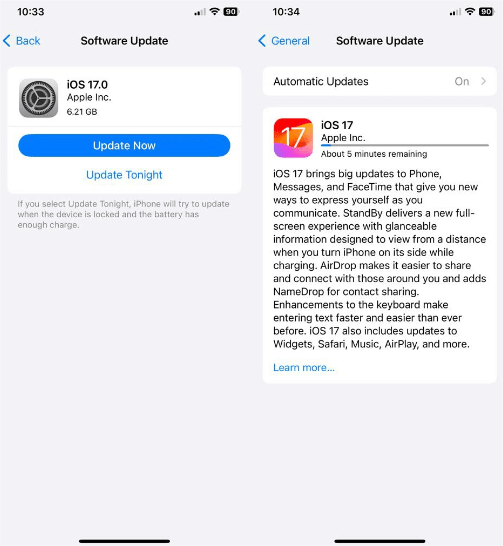
Apple Music 앱의 경우 대신 다음으로 이동합니다. 구글 Play 스토어 or App Store로 가서 앱 이름 옆에 업데이트 버튼이 나타나는지 확인하세요. 계속하려면 여기를 클릭하세요.

업데이트할 때는 항상 업데이트된 버전과 관련된 모든 세부 정보를 확인하고 읽으세요. 업데이트가 시스템에 해를 끼치는 경우가 있기 때문입니다.
3부. 보너스 팁: 제한 없이 Apple Music을 즐기기 위해 다운로드하는 방법?
Apple Music 경험이 최고라고 말할 수 있는 유일한 때는 좋아하는 음악을 계속 스트리밍할 때입니다. 많은 오류와 문제가 발생하지 않습니다. 이는 모든 오류가 발생하는 곳이 Apple Music 애플리케이션 자체이기 때문에 Apple Music 애플리케이션 자체를 제거할 수 있는 경우에만 가능합니다. 그리고 모든 즉각적인 수정을 한 후에도 문제가 더 이상 나타나지 않을 것이라는 보장은 없습니다. 하지만 처음부터 애플리케이션이 없다면 어떻게 음악을 재생할 수 있을까요?
Apple Music 자동 재생이 작동하지 않는 것과 같은 문제는 다음을 통해 영구적으로 해결될 수 있습니다. AMusicSoft 애플 뮤직 변환기. 응용 프로그램 없이 음악을 스트리밍하는 것에 대한 우려도 이 도구로 해결할 수 있습니다. 이는 AMusicSoft가 매우 유리한 여러 기능으로 구성되어 있기 때문입니다. 항목의 DRM 보호를 해제할 수 있는 기능이 있으며, 대부분 기기에서 액세스할 수 있는 다양한 오디오 형식으로 변환할 수 있으며, 오프라인 사용을 위해 결과를 다운로드할 수 있습니다. 얻을 수 있는 형식 목록은 MP3, FLAC, WAV, AAC, AC3 및 M4A 중에서 선택할 수 있습니다.
그 외에도 AMusicSoft Apple Music Converter는 16배 더 빠른 작업 속도로 설계되었습니다. 즉, 가능한 가장 빠른 시간 내에 모든 절차를 완료할 수 있다는 의미입니다. 또한 원본과 똑같은 최상의 오디오 품질을 보장할 수 있습니다. 애플리케이션 자체의 기능조차도 모두 이해하고 따르기가 매우 간단합니다. 애플리케이션의 메뉴 탭 중 하나에서 사용자 가이드를 찾을 수 있습니다. 인터페이스도 마찬가지이며 탐색이 번거롭지 않습니다. 마지막으로 Apple Music 앱을 제거하고 제한 없이 보유한 모든 음악 플레이어에서 결과를 재생할 수 있습니다.
AMusicSoft Apple Music Converter를 사용하여 재생 목록을 다운로드하는 방법은 다음과 같습니다.
1 단계 애플리케이션을 저장하고 바로 기기에 설치하는 것으로 시작하세요. 그러려면 AMusicSoft 웹사이트로 가서 제품 탭에서 Apple Music Converter 앱을 찾은 다음 애플리케이션 옆에 있는 다운로드 버튼을 누르세요. 다운로드가 완료되면 다음으로 설치를 진행하세요.
2 단계 설치된 애플리케이션을 열고 변환할 트랙을 선택합니다. 라이브러리에서 제목을 직접 선택하고 그 앞에 있는 선택 상자를 체크합니다.

3 단계 변환 프로세스에 활용하고자 하는 변환 형식을 선택합니다. 이 시점에서 대상 폴더도 지정해야 합니다.

4 단계 변환 버튼을 클릭하여 변환을 시작하세요.

5 단계 마지막으로 완료 섹션과 지정된 출력 폴더에서 각각 결과를 확인하고 저장합니다.

4 부. 개요
Apple Music의 자동 재생 기능은 실제로 컬렉션에서 재생할 다음 노래를 수동으로 선택하지 않아도 되므로 매우 편리합니다. 세션을 진행하는 동안 새로운 노래와 새로운 아티스트를 탐색하고 발견할 수도 있습니다. 하지만 이것이 갑자기 작동하지 않으면 정말 골치 아픈 일이 될 수 있습니다. 따라서 Apple Music 자동 재생이 작동하지 않는 오류에 대한 위의 원인과 해결책을 통해 문제를 해결할 수 있었기를 바랍니다. 그리고 보너스 팁에 관해서는 항상 다음을 사용할 수 있습니다. AMusicSoft 애플 뮤직 변환기 가장 많이 지원되는 오디오 포맷으로 좋아하는 음악을 다운로드하면 품질이 매우 좋다는 것이 보장됩니다.
사람들은 또한 읽습니다
- iOS 17에서 Apple 음악이 계속 충돌하는 문제를 해결하는 방법(7가지 방법)
- Apple 음악 노래를 수정하는 방법을 iPod에 복사할 수 없습니까?
- 해당 지역에서 Apple 음악을 사용할 수 없는 문제를 해결하는 방법(8가지 방법)
- iPhone/Mac/PC에 표시되지 않는 iCloud 음악 라이브러리를 수정하는 8가지 방법
- App Store가 로딩 중 멈췄나요? 문제를 해결하는 방법은 다음과 같습니다.
- CarPlay에서 작동하지 않는 Apple 음악을 수정하는 최고의 팁
- iPhone 또는 iPad에서 작동하지 않는 셀룰러 데이터를 수정하는 방법
로버트 패브리는 열렬한 블로거이며, 기술에 관심이 많은 열광자입니다. 그는 몇 가지 팁을 공유함으로써 여러분을 오염시킬 수도 있습니다. 그는 또한 음악에 대한 열정이 있으며, 이 주제에 대해 AMusicSoft에 글을 썼습니다.